W niniejszym poradniku opisujemy krok po kroku najważniejsze czynności, które powinniśmy wykonać, jeśli nasz laptop przestanie wykrywać sieć Wi-Fi. Omawiamy zarówno sposoby na sprawdzenie routera oraz komputera, jak i proces resetu sieci.

Sieci bezprzewodowe mają to do siebie, że czasami potrafią nam sprawiać problemy. W tym artykule podpowiadamy, co warto zrobić w przypadku, gdy nasz komputer nie wykrywa sieci, z którą chcemy się połączyć.
W przypadku problemów z wykrywaniem sieci bezprzewodowej przez nasz komputer, można wykonać szereg czynności, by zdiagnozować problem i uporać się z nim.
Inne czynności, które powinniśmy wykonać w przypadku problemów z Wi-Fi, to przede wszystkim:
Jeżeli z naszych obserwacji wynika, że to nie router jest źródłem problemu, warto sprawdzić, czy wszystko jest w porządku z naszym komputerem. W tym celu musimy przede wszystkim:
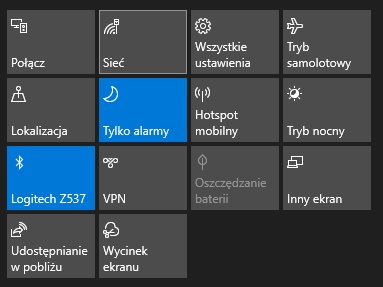
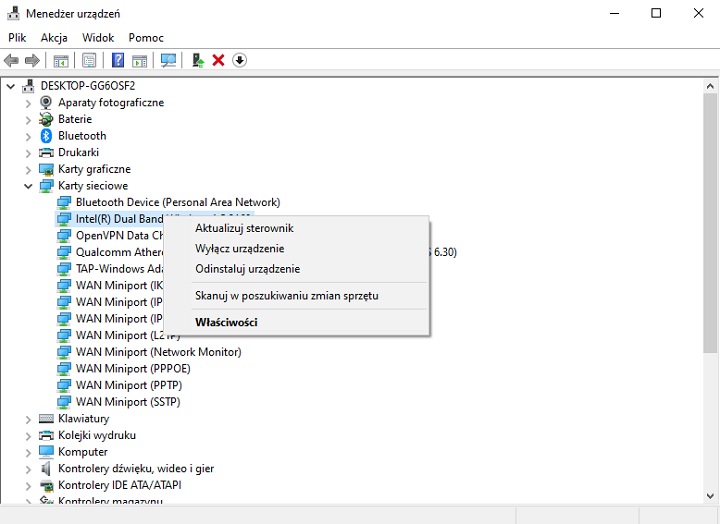
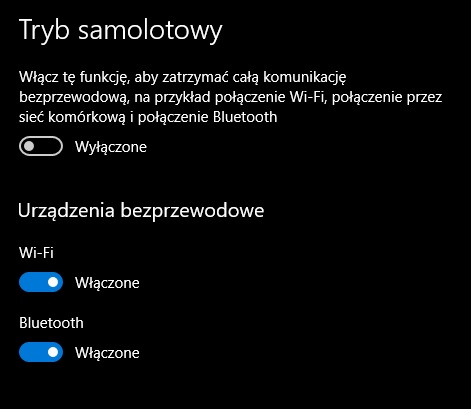
Aby skorzystać z tej opcji, wpisujemy w wyszukiwarkę systemową „Resetowanie sieci” i klikamy w „Zresetuj teraz”. Po wszystkim komputer zostanie uruchomiony ponownie.
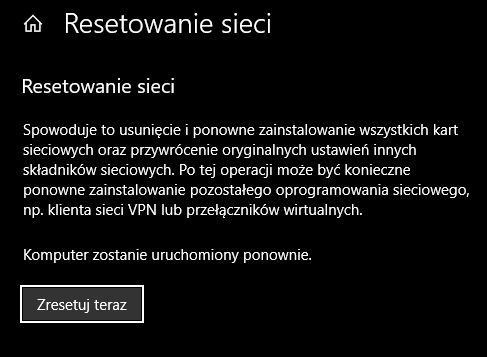
Jeśli zaś i to zawiedzie, ostatnią deską ratunku będzie nasz dostawca Internetu, z którym powinniśmy się skontaktować, by zgłosić awarię.
Dziękujemy za przeczytanie artykułu.
Ustaw GRYOnline.pl jako preferowane źródło wiadomości w Google
Więcej:„Lepiej wszystko zatrzymać już teraz”. Szef NVIDII ostrzega przed tworzeniem AI-boga

Autor: Krystian Pieniążek
Współpracę z GRYOnline.pl rozpoczął w sierpniu 2016 roku. Pomimo że Encyklopedia Gier od początku jest jego oczkiem w głowie, pojawia się również w Newsroomie, a także w dziale Publicystyki. Doświadczenie zawodowe zdobywał na łamach nieistniejącego już serwisu, w którym przepracował niemal trzy lata. Ukończył Kulturoznawstwo na Akademii Górniczo-Hutniczej w Krakowie. Prowadzi własną firmę, biega, uprawia kolarstwo, kocha górskie wędrówki, jest fanem nu metalu, interesuje się kosmosem, a także oczywiście gra. Najlepiej czuje się w grach akcji z otwartym światem i RPG-ach, choć nie pogardzi dobrymi wyścigami czy strzelankami.